Kako stvoriti i upravljati alarmima na Apple Watch

Na svom iPhoneu možete postaviti alarme putem aplikacije Clock da se prenose na Apple Watch. Ali na svoj sat možete postaviti i samostalne alarme. Evo kako.
Možete postaviti alarme na prstenu iPhoneado Apple Watch-a. Ali za razliku od ručnog ažuriranja Apple Watch-a, za alarme vaš iPhone i sat ne trebaju biti povezani. Alarmi postavljeni izravno na vašem satu razlikuju se od korištenja aplikacije Clock na vašem iPhoneu. Na primjer, ako napravite alarm na Apple Watch-u, on se neće pojaviti u aplikaciji Clock i zvoniti na vašem iPhoneu i obrnuto.
Stvaranje i upravljanje alarma na Apple Watchu
Da biste stvorili alarm, otvorite popis aplikacija i dodirnite aplikaciju "Alarmi" da biste je pokrenuli. A zatim s popisa dodirnite "Dodaj alarm".
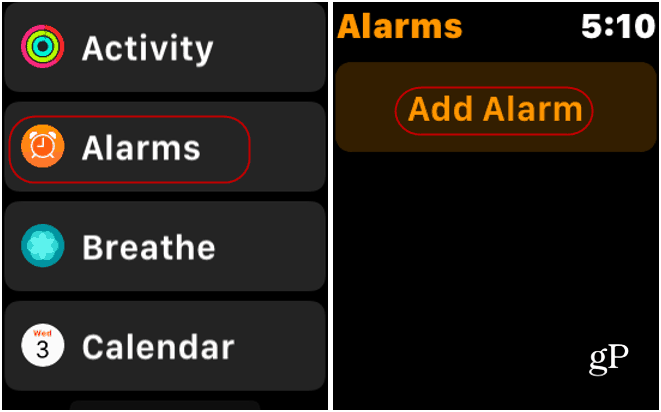
Sada, za postavljanje alarma, dodirnite sate ili minutei okrenite Digital Crown sata da prilagodi minute gore ili dolje. Dodirnite AM ili PM tijekom vremena koje želite. Kad završite, dodirnite gumb "Postavi" (ili Odustani ako želite početi ispočetka). Nakon postavljanja alarma vratit ćete se na zaslon koji prikazuje alarme koje ste postavili i spremni za uključenje.
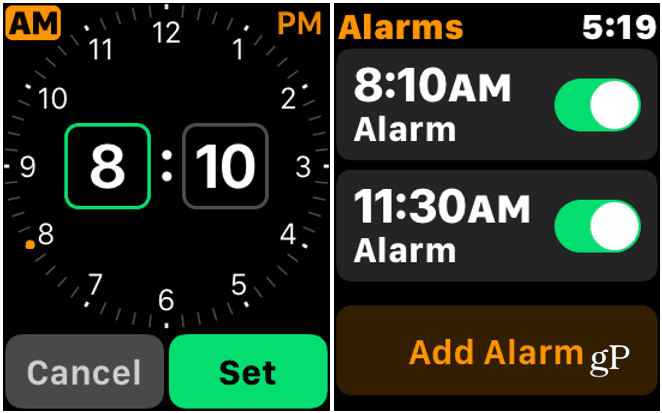
Ako trebate urediti alarm ili izbrisati jedan,pokrenite aplikaciju Alarmi na svom telefonu i dodirnite alarm koji trebate promijeniti. Tako će se prikazati popis mogućnosti upravljanja. Dodirnite "Promjena vremena" koji se nalazi na vrhu popisa. Tamo možete promijeniti sate ili minute na ono što vam je potrebno, a zatim dodirnite gumb "Postavi".
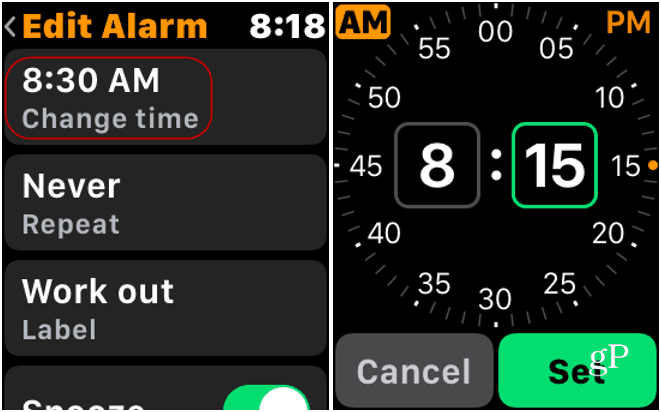
Kad se alarm ugasi, sat vibrira iosjetite ga na zglobu i on začuje zvučni ton. Tada ga možete zaustaviti ili odgoditi i vraća se na lice sata ili bilo koju aplikaciju koju koristite.
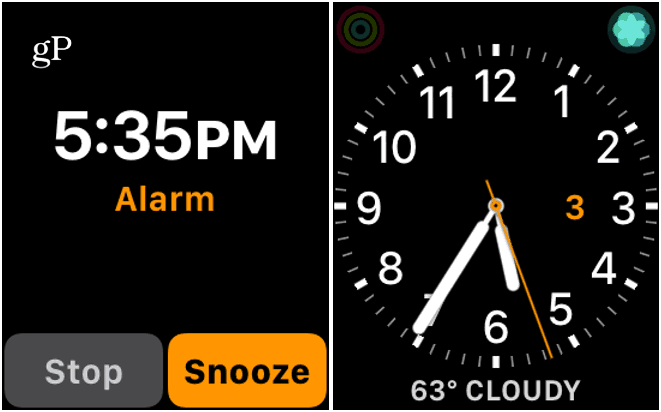
Ostale postavke alarma Apple Watch
Na istom popisu za uređivanje postoje i drugi alarmiopcije. Možete postaviti alarme da se ponavljaju, odgađaju i mijenjaju oznake alarma. Da biste postavili naziv alarma, dodirnite "Alarm Label" i zatim izgovorite ono što želite nazvati. Ovo bi vam se moglo činiti kao sporedna značajka, ali zamislite ga tipkati na super-mini tipkovnici na satu.
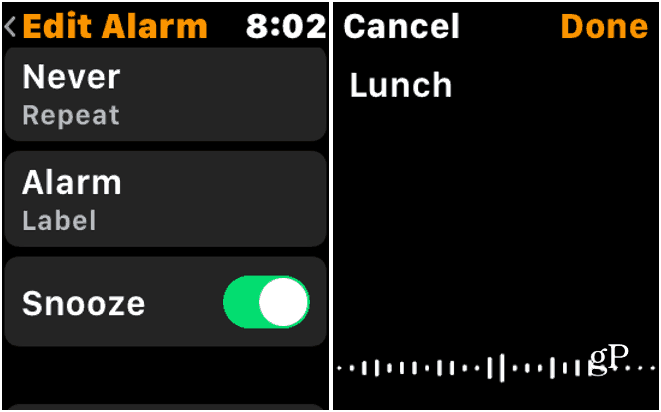
Ako vam više ne treba alarm, pomaknite se malo prema doljedalje na popisu Uređivanje alarma i dodirnite gumb Izbriši. To je to. Vratit ćete se na popis alarma i više se neće pojavljivati. Isto tako, baš kao i na vašem iPhoneu, možete uključiti ili isključiti alarme s popisa.
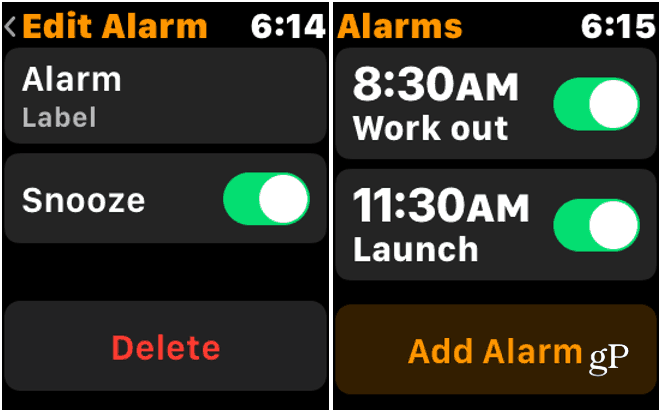
Imati svoj iPhone i gledati zajedno putemaplikacija Clock je korisna značajka. Ali korištenje alarma izravno na vašem Apple Watch-u prikladno je za slučajeve kad telefon nije u blizini. A stvaranje i upravljanje alarmima na satu komad je torte.










Ostavite komentar